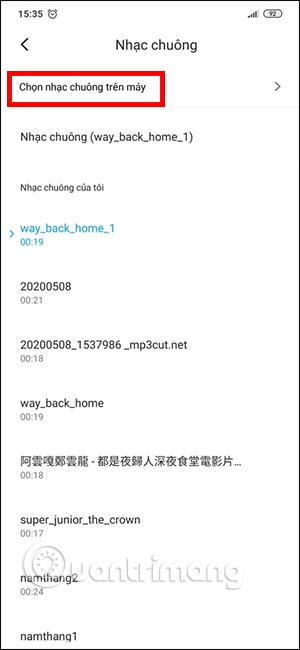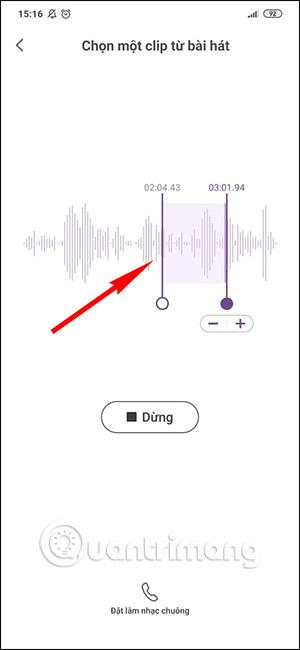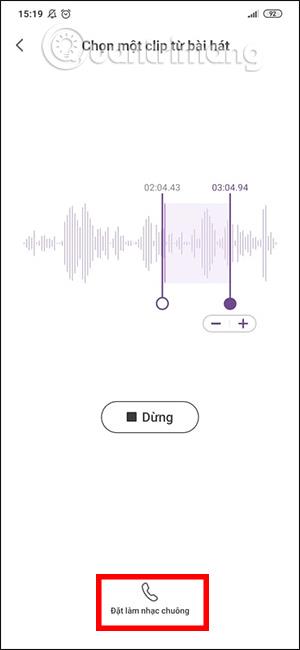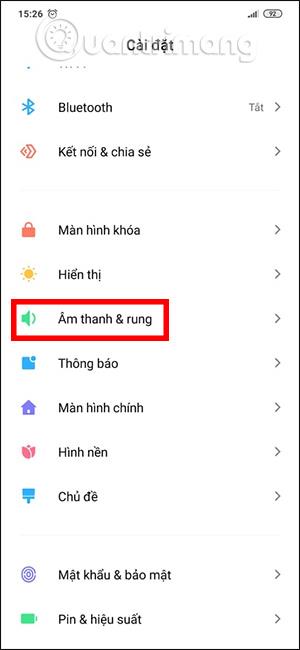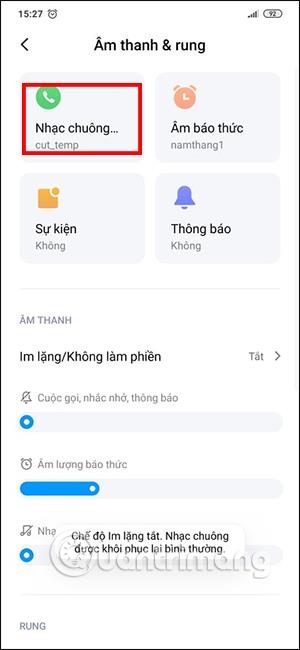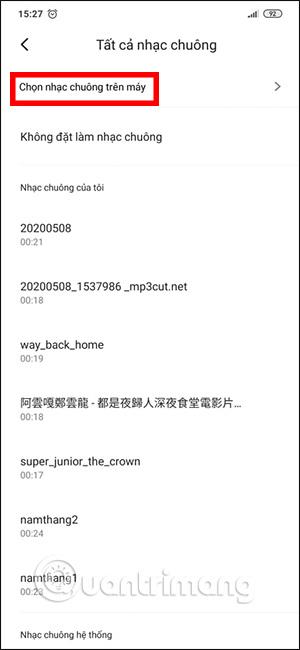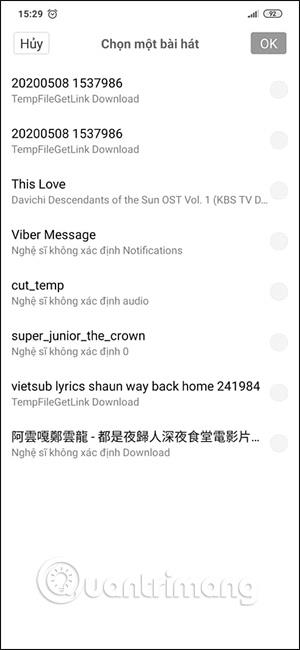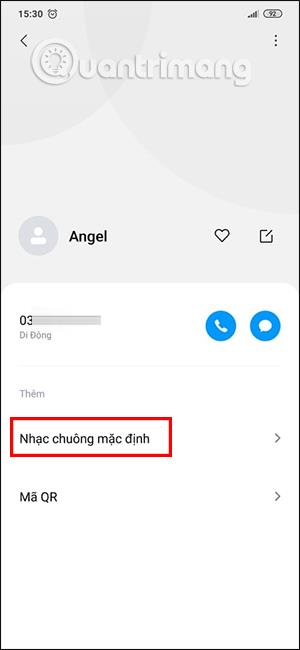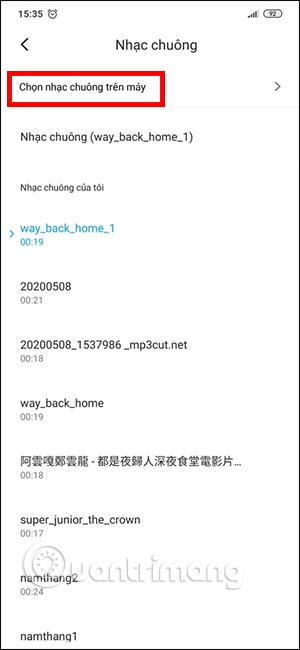Android-telefoner har allerede en ringetonekutter på systemet slik at du kan kutte ringetonen du liker, uten å måtte kutte ringetonen på datamaskinen og deretter overføre den til telefonen. Dessuten kan du også velge en ringetone for hvert telefonnummer i telefonboken for å gjøre det til en egen ringetone. Alle operasjoner utføres direkte på telefonen med enkel implementering. Artikkelen nedenfor viser deg hvordan du kan kutte ringetoner på Android.
1. Instruksjoner for å kutte Android-ringetoner
Trinn 1:
I musikkalbumet på Android-telefonen din klikker du på sangen du vil velge som ringetone . Klikk deretter på sakseikonet nedenfor i musikkavspillingsgrensesnittet . Bytt deretter til grensesnittet for å kutte segmentet for å lage en ringetone . Avhengig av typen Android-telefon og Android-versjon du bruker, kan dette grensesnittet være annerledes.
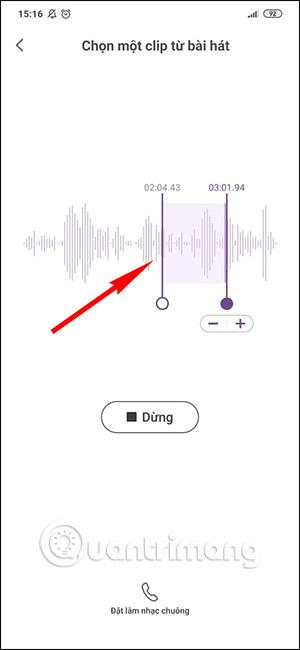
Steg 2:
Du finner musikkstykket du vil klippe ved å flytte den første og siste streken for å velge musikkstykket. Du kan lytte til musikken ved å trykke på Play. Trykk til slutt på Angi som ringetone-knappen og du er ferdig.
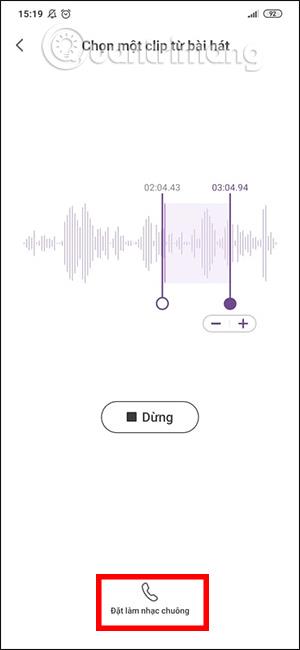
I tilfelle telefonen din ikke har en ringetoneklippemodus rett på telefonen, må vi kutte ringetonen utenfra og overføre den til telefonen, og deretter velge ringetonen fra Innstillinger.
For å kutte ringetoner på nettet kan du se artikkelen nedenfor.
2. Hvordan endre ringetone på Android
Trinn 1:
Gå til Innstillinger og velg Lyd og vibrasjon . Klikk deretter på Ringetone for å velge en ringetone.
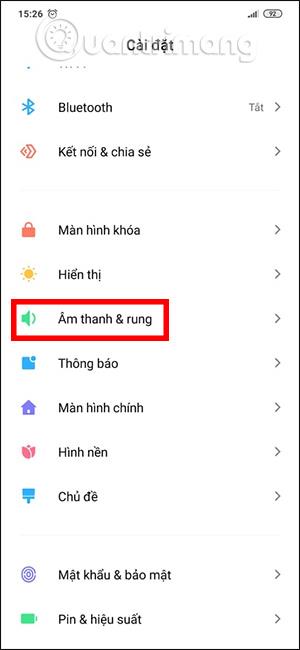
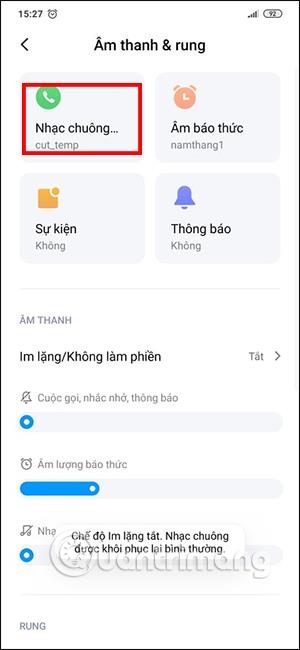
Steg 2:
Klikk for å legge til en ringetone, og klikk deretter Velg en ringetone på enheten din , eller trykk på Legg til-knappen. Nå må du gå til musikkalbumet på telefonen og velge sangen du vil angi som ringetone.
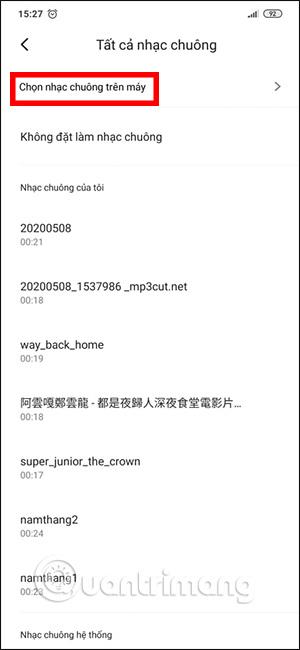
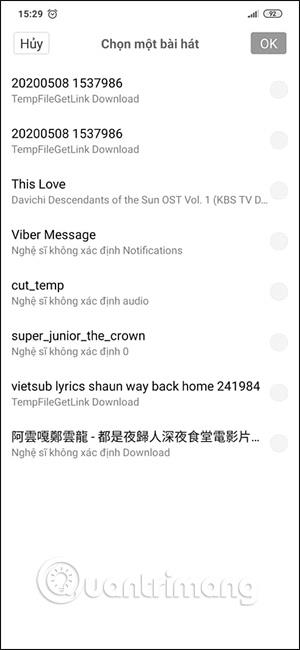
3. Hvordan sette ringetoner for kontakter på Android
Noen Android-enheter lar deg allerede velge en egen ringetone for hver kontakt slik at du enkelt kan skille dem.
Trinn 1:
Åpne telefonens kontakter, trykk deretter på kontakten du vil angi sin egen ringetone for, og trykk deretter på Standard ringetone .
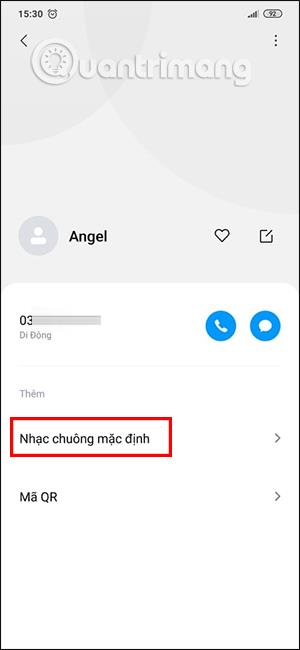
Steg 2:
Vis nå grensesnittet for tilgjengelige ringetoner på telefonen, eller hvis du vil velge en ny ringetone, klikk Velg ringetone på enheten og åpne deretter musikkalbumet på enheten for å velge en egen ringetone for dette telefonnummeret.